Lors de l'importation d'un fichier STEP volumineux à l'aide de 3D Interconnect, vous pouvez appliquer des filtres avant l'importation. A l'aide des filtres, vous pouvez importer uniquement les composants sélectionnés du fichier à partir de l'arbre de la structure du produit sous l'onglet Filtre d'importation.
Pour appliquer des filtres pour importer des fichiers STEP :
-
Cliquez sur .
- Facultatif :
Utilisateurs de 3DEXPERIENCE : Si la boîte de dialogue Ouvrir depuis 3DEXPERIENCE s'affiche, cliquez sur Ce PC.
-
Dans la boîte de dialogue, dans Types de fichier, sélectionnez STEP AP203/214/242 (*.step; *.stp).
-
Sélectionnez Activer le filtre.
-
Cliquez sur OK.
Une fenêtre apparaît avec un onglet Filtre d'importation sous lequel une structure de produit est affichée comme dans l'arbre de création FeatureManager. La zone graphique est vide.
-
Dans la structure du produit, sélectionnez ou supprimez des composants.
Vous pouvez sélectionner ou supprimer plusieurs composants en même temps avec Conserver les composants et Exclure les composants.
Ces options de sélection de composants sont également disponibles lorsque vous cliquez sur
Générer un aperçu 3D 
et cliquez à l'aide du bouton droit de la souris sur des composants dans la zone graphique.
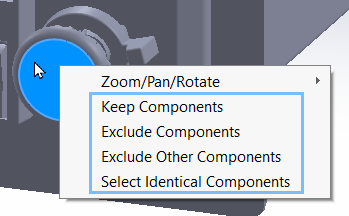
- Facultatif :
Cliquez sur Générer un aperçu 3D.
SOLIDWORKS génère un aperçu graphique minimaliste avec moins de détails, comme l'exclusion des apparences dans la zone graphique.
-
Cliquez sur Importer le modèle pour importer le modèle filtré.
Vous pouvez importer directement le modèle minimaliste sans générer l'aperçu.